📂 Данная статья рассматривает процесс интеграции Smart Data Hub с LIVEDUNE.
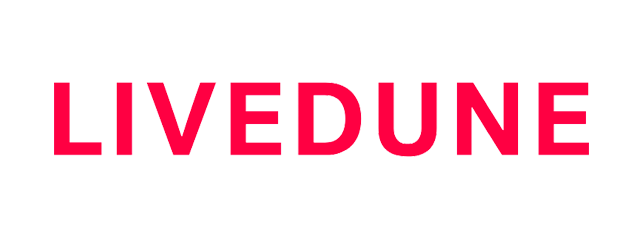
Livedune — это сервис управления соцсетями. Собирайте и сравнивайте статистику — свою и конкурентов. Публикуйте посты и stories. Модерируйте комментарии, сообщения и упоминания. Создавайте SMM-отчеты.
🔗 Перейти на сайт Livedune
🔗 Перейти в аккаунт Livedune
Советуем также почитать:
Интеграция с другими коннекторами
Меню действий коннектора и описание статусов интеграции
Приступим к интеграции «Livedune» с коннектором Smart Data Hub.
1. Для интеграции Livedune с сервисом Smart Data Hub нам понадобится токен доступа (access_token).
Показываем где его взять — переходим на сайт «Livedune» по адресу: https://pro.livedune.com/ и авторизуемся в аккаунте.

В выпадающем меню аккаунта выберите раздел «Настройки»:

2. В открывшейся странице настроек перейдите на вкладку «API» и скопируйте ваш токен доступа:

⚠️ Обязательно сохраните токен доступа.
3. После «Регистрации» Вы находитесь в интерфейсе подключения интеграций, в котором перечислены все доступные коннекторы. Во всех остальных случаях авторизуйтесь в аккаунте Smart Data Hub и перейдите к списку интеграций, кликнув слева в меню раздел «Коннекторы»:

2. В группе коннекторов «SMM» находим интеграцию с «Livedune» и нажимаем кнопку «Подключить»:
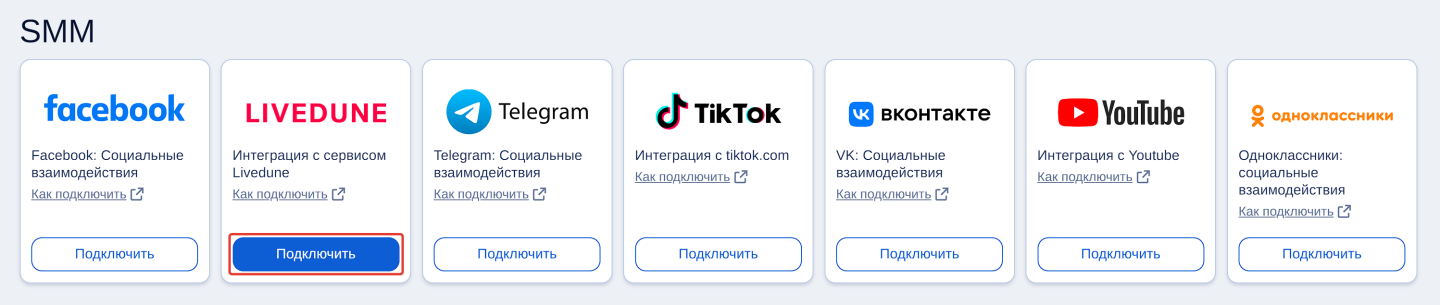
3. Далее, на вкладке коннектора «Livedune», также нажимаем «Подключить»:

После этого, вам предложат выбрать группу из списка доступных, по которой необходимо получать статистику социальных взаимодействий (например лайки). Установите галочку и нажмите кнопку «Готово»:
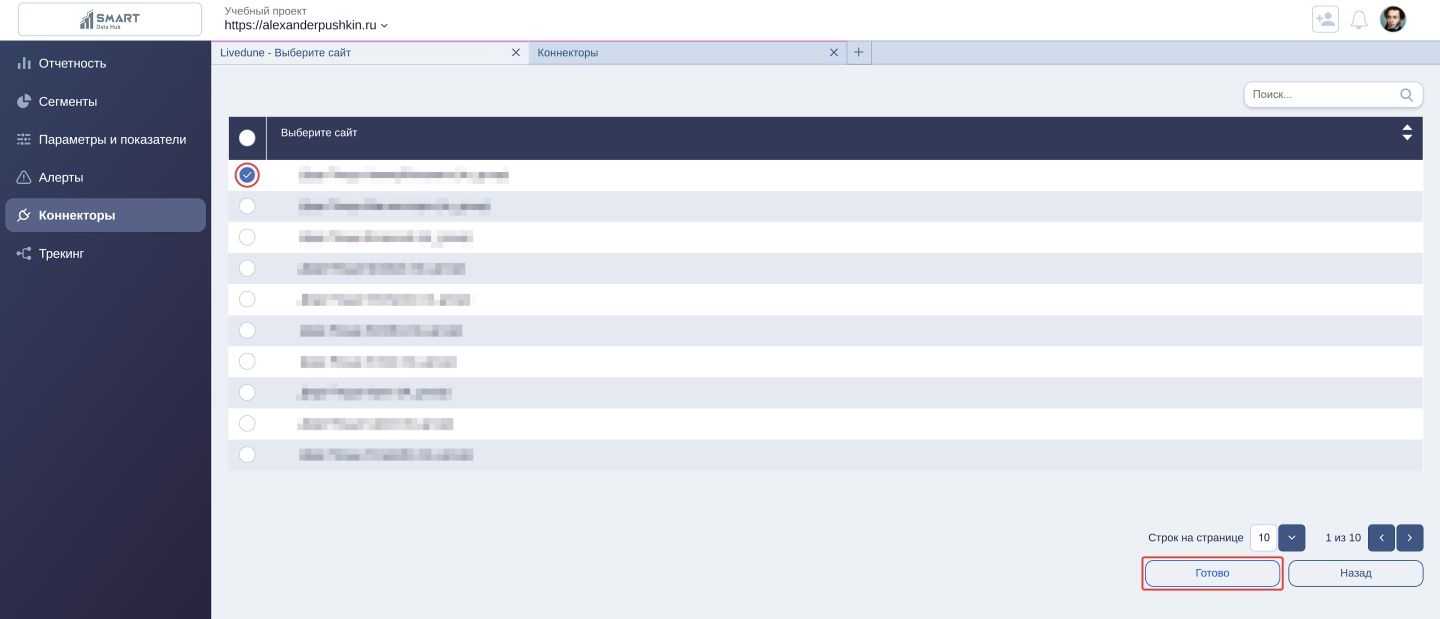
⚠️ В тех случаях, когда доступно несколько групп (сообществ) списком мы рекомендуем подключать их отдельно. То есть все действия необходимо будет повторить с каждой такой группой (сообществом). Подробнее сценарий параллельных интеграций рассмотрен в отдельной статье.
5. …Всё, поздравляем с успешной интеграцией! 🤝
Во всплывающем окне нажмите «Закрыть»:
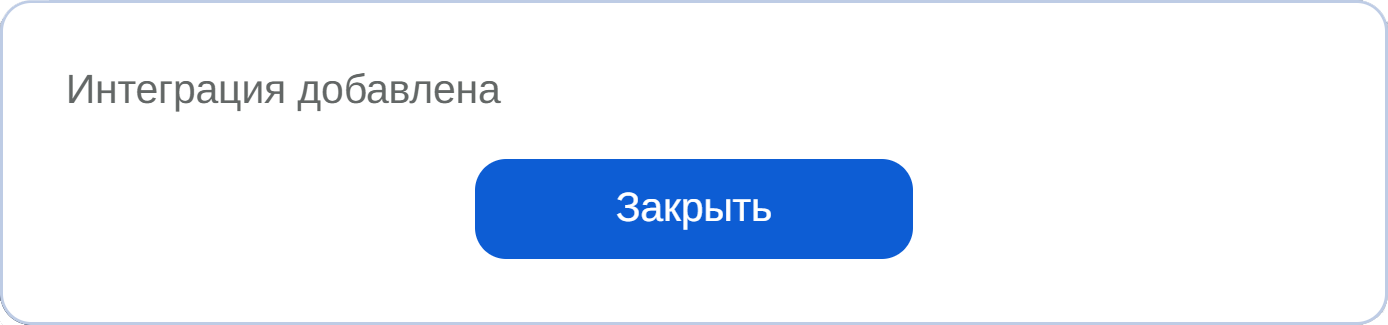
После успешного завершения интеграции, под логотипом «Livedune» будет отображаться статус интеграции «Подключено»:
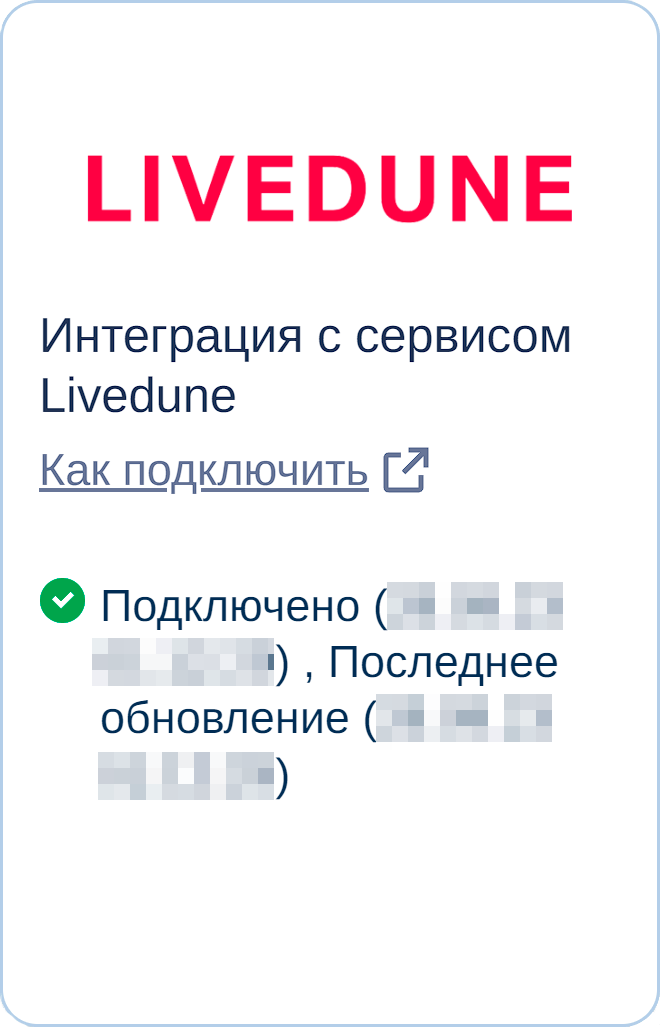
Если вам, по каким-либо причинам, необходимо отключить, сбросить настройки или отредактировать интеграцию с «Livedune», либо сменить настройки доступов, то для этого наведите курсор на коннектор и кликните на значок  , в контекстном меню выберите нужный вариант:
, в контекстном меню выберите нужный вариант:
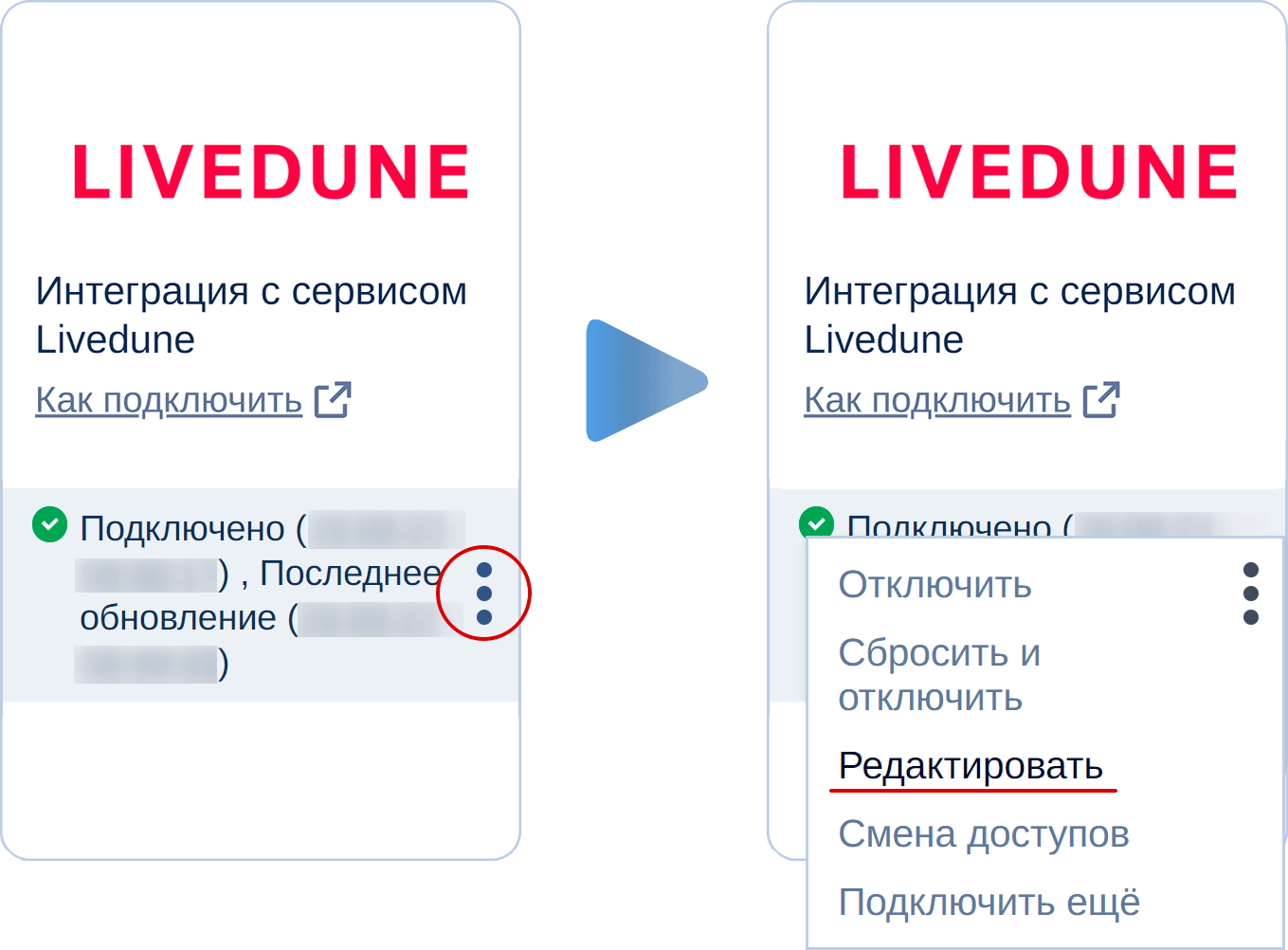
Рекомендуем также почитать:
Интеграция с VK (социальные взаимодействия)
Интеграция с ОК (социальные взаимодействия)
Интеграция с Telegram (социальные взаимодействия)